¿Desea optimizar el diseño de su sitio web WordPress eliminando las barras laterales innecesarias? Esta guía le guiará a través del proceso de eliminación sencilla de las barras laterales de WordPress para conseguir un diseño minimalista y una mejor experiencia de usuario.
![图片[1]-如何删除 WordPress 侧边栏:8 种简便方法提升网站设计](https://www.361sale.com/wp-content/uploads/2024/11/20241108164333376-7a4df8782ee2bc1a02c6074ccc54622.jpg)
¿Por qué ha eliminado la barra lateral de WordPress?
Las barras laterales suelen aparecer a la izquierda, a la derecha o en la parte inferior del contenido principal en el diseño predeterminado y son adecuadas para mostrar información adicional. Sin embargo, para algunos sitios o páginas web, las barras laterales pueden restar valor a la experiencia del usuario e incluso afectar a la velocidad de carga de la página. Por lo tanto, eliminar la barra lateral puede aportarle un diseño más limpio y centrado.
¿Qué es la barra lateral en WordPress?
Una barra lateral es una zona de widgets utilizada para mostrar contenido adicional. Suele encontrarse en el lado izquierdo o derecho de una página y puede utilizarse para mostrar navegación, CTA (llamadas a la acción) o anuncios, etc. Los distintos temas permiten incluir widgets de barra lateral en distintas zonas de una página, entrada de blog, etc.
Pros y contras de la barra lateral de WordPress
| vantage | inconvenientes |
|---|---|
| Posibilidad de añadir información más allá del contenido principal para mejorar la experiencia del usuario | Demasiadas barras laterales pueden causar diseños desordenados |
| Puede utilizarse para elementos como la navegación, formularios o CTAs | Puede afectar a la experiencia del usuario en el móvil |
| Mayor flexibilidad de diseño | Puede afectar a la velocidad de carga de la página |
8 maneras de cómo quitar la barra lateral de WordPress
1. Eliminar la barra lateral mediante la configuración del tema
- Muchos temas ofrecen ajustes integrados de la barra lateral. Ajuste la configuración general de la barra lateral en Apariencia > Personalizar, seleccione "sin barra lateral" y simplemente publíquelo.
![图片[2]-如何删除 WordPress 侧边栏:8 种简便方法提升网站设计](https://www.361sale.com/wp-content/uploads/2024/11/20241108161258405-image.png)
2. Eliminar la barra lateral con un plugin
- Se pueden utilizar complementos comoDesactivar widget.. Después de instalar y habilitar el plugin, seleccione los widgets de la barra lateral que desea deshabilitar.
![图片[3]-如何删除 WordPress 侧边栏:8 种简便方法提升网站设计](https://www.361sale.com/wp-content/uploads/2024/11/20241108161426289-image.png)
- En Apariencia > Desactivar widget, seleccione el widget de la barra lateral que desea desactivar.
![图片[4]-如何删除 WordPress 侧边栏:8 种简便方法提升网站设计](https://www.361sale.com/wp-content/uploads/2024/11/20241108161555887-image.png)
3. Utilizar el editor completo del sitio (sólo tema de bloques)
- El tema Block permite eliminar las barras laterales mediante la edición completa del sitio. Ir a "apariciones > editor (software)", seleccionando la que desea editarPlantillas de páginaelimina el bloque de la barra lateral especificado.
![图片[5]-如何删除 WordPress 侧边栏:8 种简便方法提升网站设计](https://www.361sale.com/wp-content/uploads/2024/11/20241108161701608-image.png)
- Seleccione en el menú de la izquierda"Páginas" y, a continuación, haga clic en la página de la que desea eliminar la barra lateral.
![图片[6]-如何删除 WordPress 侧边栏:8 种简便方法提升网站设计](https://www.361sale.com/wp-content/uploads/2024/11/20241108161950271-image.png)
4. Eliminar Sidebar mediante FTP
- Los usuarios con conocimientos básicos de codificación pueden eliminar manualmente el
<?php get_sidebar(); ?>Código para implementar la eliminación completa de la barra lateral de la plantilla del tema.
![图片[7]-如何删除 WordPress 侧边栏:8 种简便方法提升网站设计](https://www.361sale.com/wp-content/uploads/2024/11/20241108162033413-image.png)
5. Eliminar la barra lateral de la página del blog
- En "Configuración > Lectura", configure la página del blog como página estática y, a continuación, establezca la plantilla de ancho completo.
![图片[8]-如何删除 WordPress 侧边栏:8 种简便方法提升网站设计](https://www.361sale.com/wp-content/uploads/2024/11/20241108163109489-image.png)
![图片[9]-如何删除 WordPress 侧边栏:8 种简便方法提升网站设计](https://www.361sale.com/wp-content/uploads/2024/11/20241108163151265-image.png)
6. Eliminar la barra lateral de las páginas estáticas
- página estáticaLas plantillas de ancho completo suelen ser compatibles. Sólo tiene que ir al editor de páginas y seleccionar el diseño de ancho completo. Si el tema no tiene una plantilla de ancho completo, puede crear una manualmente para asegurarse de que la página se muestra sin barra lateral.
![图片[10]-如何删除 WordPress 侧边栏:8 种简便方法提升网站设计](https://www.361sale.com/wp-content/uploads/2024/11/20241108163443771-image.png)
7. Eliminar las barras laterales de las entradas individuales
- Vaya a una entrada específica y seleccione la plantilla de ancho completo para eliminar la barra lateral de esa entrada.
- En el panel de control de WordPress, vaya a la sección"Ajustes" > "Lectura".
- En la siguiente pantalla del"Visualización de la página de inicio"bajo el"Páginas estáticas".Seleccione la página del blog de la que desea eliminar la barra lateral en el menú desplegable y, a continuación, haga clic en el botón"Guardar cambios".
![图片[11]-如何删除 WordPress 侧边栏:8 种简便方法提升网站设计](https://www.361sale.com/wp-content/uploads/2024/11/20241108163820515-image.png)
cambiar a"Páginas" > "Todas las páginas".Encuentre la página de su blog. Navegue hastaCuadro Propiedades de la páginaempezando porplantillaelegir entreancho total.
8. Eliminar completamente la barra lateral de WordPress
- Para eliminar por completo la barra lateral de todas las páginas del sitio, se recomienda editar todos los archivos de plantilla a través del tema hijo para eliminar el icono
<?php get_sidebar(); ?>Línea de código.
Preguntas frecuentes
- ¿Afectará la eliminación de la barra lateral al SEO de mi sitio web? No afectará directamente a la SEO, pero la eliminación de la barra lateral puede reducir el número de elementos de la página, que debe disponerse adecuadamente para no afectar a la experiencia del usuario.
- ¿Es posible volver a añadir una barra lateral eliminada? Sí, sólo tiene que restaurar o volver a añadir el código o widget correspondiente.
- ¿Cómo eliminar la barra lateral con CSS? Utilizar CSS personalizado para ocultar la barra lateral es un atajo. Por ejemplo
.sidebar { display: none; }Las áreas especificadas pueden ocultarse.



















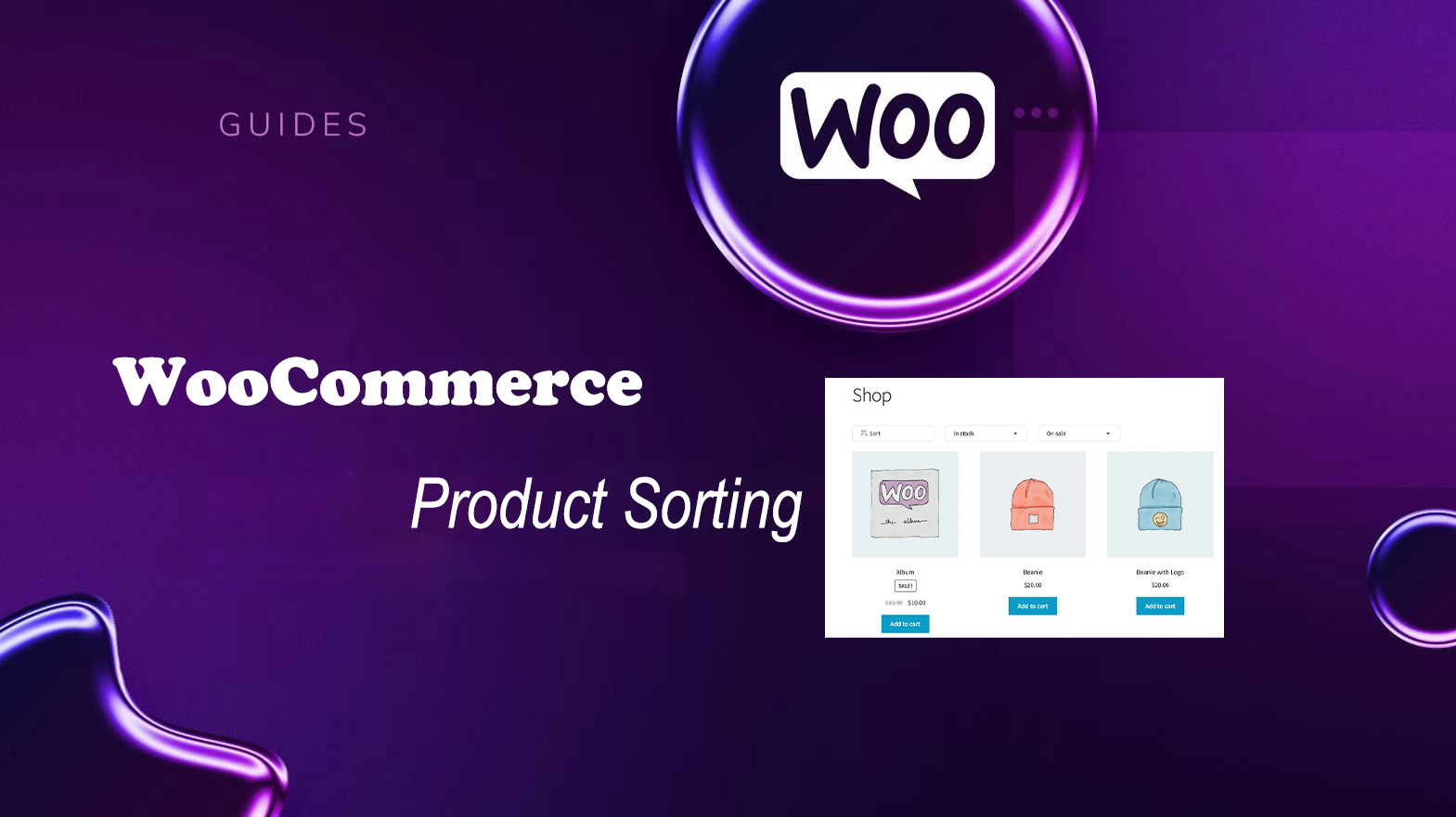
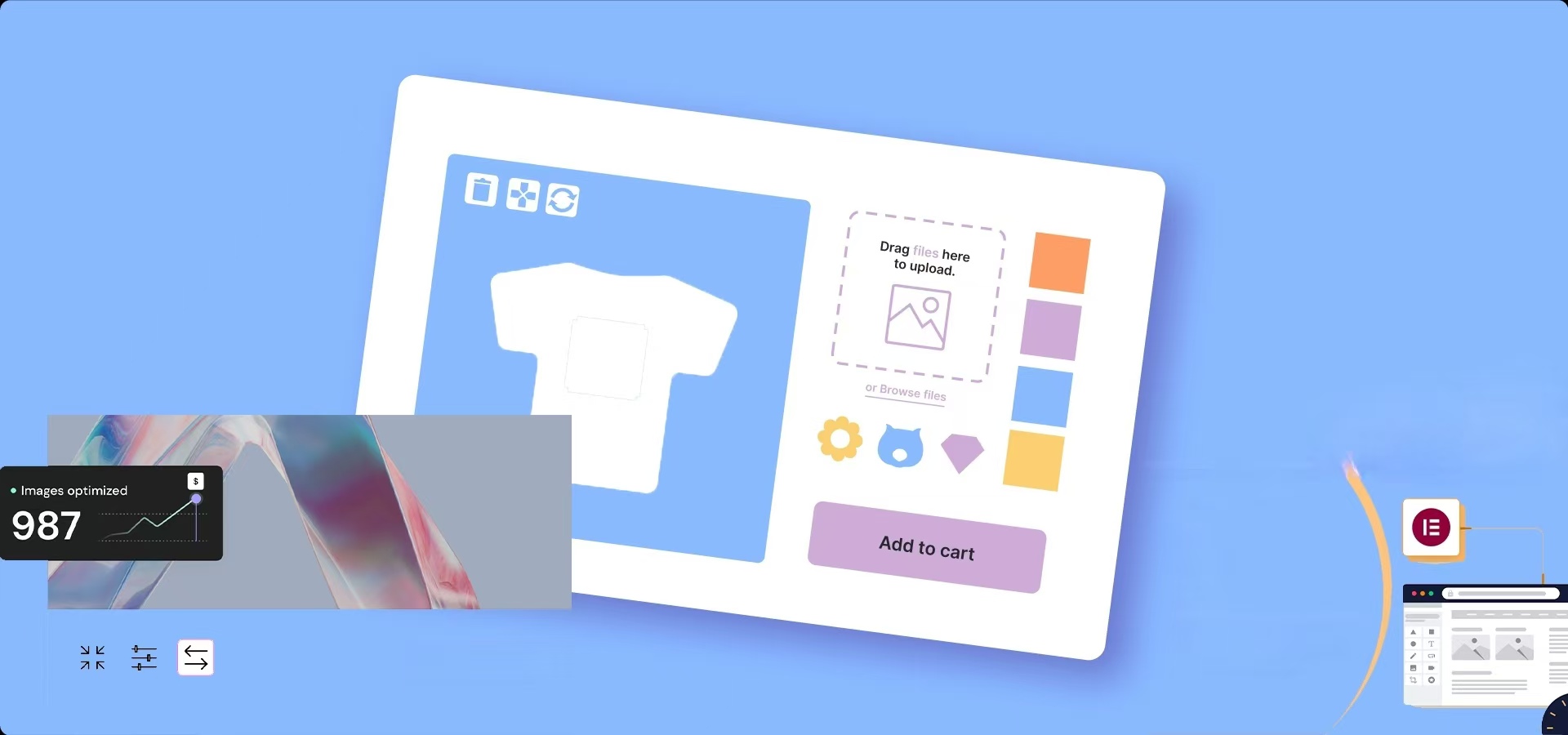
![表情[xiaoku]-光子波动网-免费分享跨境知识和技术知识](https://www.361sale.com/wp-content/themes/zibll/img/smilies/xiaoku.gif) No pude encontrar un plugin con licencia para Pinty's más tarde, así que tuve que renunciar a él y mostrarlo sólo en dólares
No pude encontrar un plugin con licencia para Pinty's más tarde, así que tuve que renunciar a él y mostrarlo sólo en dólares
![表情[jingya]-光子波动网-免费分享跨境知识和技术知识](https://www.361sale.com/wp-content/themes/zibll/img/smilies/jingya.gif)









Sin comentarios